本文档阐述了如何为人工创建的系列指定数据源,从而根据数据源自动为系列填充点。 对于 人工添加系列点,这是一种可选的方式。
在 人工创建系列 之后,系列还不会被显示,除非它有系列点。 因此,可以推动系列从项目的数据源中取回数据。
要添加项目数据源,则单击图表的智能标记,并在操作列表中,展开 Choose Data Source(选择数据源) 的下拉列表,并选择 Add Project Data Source(添加项目数据源)... 链接。
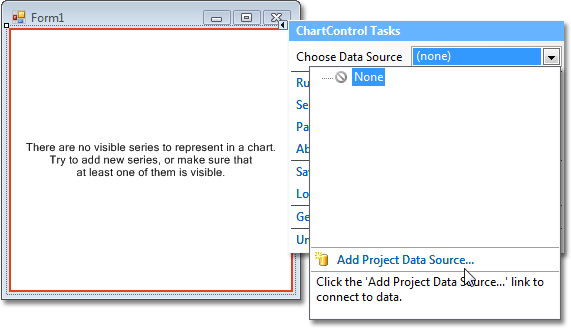
然后,执行推荐的步骤。 此外,在完成对数据的连接之后,要确保适当的取值被指派到图表的 ChartControl.DataSource 和 ChartControl.DataAdapter 属性。
因为每个系列点都是通过 参数 及其对应的 取值 (并且对于某些 系列视图类型 而言,每个参数要求多个取值) 来指定,因此应该指定适当的 参数数据成员 和 取值数据成员。
要快速访问这些属性,则单击图表的智能标记,并选择操作列表中的 Series(系列)... 项。
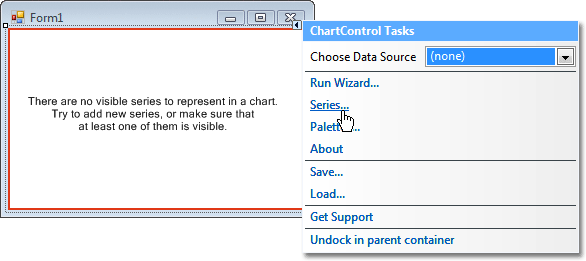
然后,在被调用的 Series Collection Editor(系列集合编辑器) 中,选中系列,然后切换到 Properties(属性) 标签页。
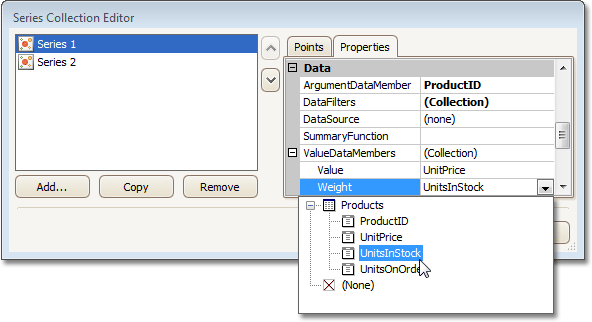
在此标签页中,指定 SeriesBase.ArgumentDataMember 和 SeriesBase.ValueDataMembers 属性。 注意,如果系列使用图表控件的数据源,那么就不需要指定 Series.DataSource 属性。 只应该在使用与图表数据源不同的单独的数据源时指定此属性。
现在,只要在指定的数据列中含有记录 (行),点将被自动创建和填充。
注意,在设计时刻,图表显示代用的系列点,以节约 PC 资源。 要强制加载真实的数据,则在图表的智能标记的操作列表中,单击 Populate (填充) 项。
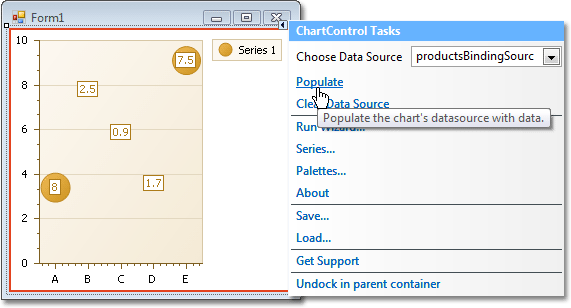
注意,应该正确地指定 SeriesBase.ArgumentScaleType 和 SeriesBase.ValueScaleType 属性,这样,图表才能正确地诠释其数据。 更多信息,请参阅 系列的刻度类型。
要学习关于最重要的系列选项的内容,请参阅 定制系列。








